Рішення неполадок з відсутністю ffmpeg.dll в Windows
Динамічно підключається під назвою ffmpeg.dll не входить в стандартний набір файлів операційної системи, однак при цьому використовується багатьма виробниками програмного забезпечення. Цей DLL був розроблений творцями однойменного софта, основне призначення якого полягало в конвертації різних форматів і відео. Зараз цей інструмент поширюється безкоштовно разом з вихідним кодом, що призвело до створення і окремого незалежного компонента під назвою ffmpeg.dll. Він теж виконує роль взаємодії з мультимедійними даними і викликається безпосередньо під час роботи певної програми. В рамках сьогоднішньої статті ми б хотіли поговорити про рішення помилки з відсутністю цієї бібліотеки, яка з'являється у деяких користувачів.
Вирішуємо проблему з відсутністю ffmpeg.dll в Windows
Нижче ми представимо найефективніші і робочі методи, що дозволяють впоратися з виниклою несправністю. Вони будуть розставлені не в хаотичному порядку, а в міру своєї дієвості і простоти реалізації. Тому від вас лише потрібно детально вивчити кожен представлений варіант і дотримуватися наведених інструкцій, щоб легко позбутися від повідомлення про відсутність ffmpeg.dll і відразу ж перейти до нормальної роботи з програмою.
Спосіб 1: Перевстановлення програми з відключеним антивірусом
Швидше за все, що розглядається сьогодні проблема у вас виникла відразу ж після інсталяції і першого запуску ПО. Тому ми рекомендуємо звернути увагу на поведінку встановленої захисту. Звичайно, ffmpeg.dll є повністю безпечним, проте деякі антивіруси бачать в ньому потенційну загрозу, що призводить до моментального приміщенню в карантин або видалення. Якщо у вас на комп'ютері встановлено якесь засіб захисту, необхідно відключити його і встановити програму або гру заново, попередньо виконавши повну деінсталяцію. Супутню інформацію ви знайдете в окремих наших матеріалах, а переміститися до них можна шляхом натискання по одній з посилань.
Докладніше:
Видалення ігор на комп'ютері з Windows 10
Видалення гри в Steam
відключення антивіруса
Установка гри з диска на комп'ютер
Що стосується подальших дій, то антивірус потрібно включити назад, однак перед цим все-таки краще помістити ПО або додаток в його виключення, щоб захист ігнорувала пов'язані файли, якщо проблема дійсно полягала в цьому. Як це зробити, читайте в інший нашій статті по посиланню нижче.
Докладніше: Додавання програми в виключення антивіруса
Спосіб 2: Власноручний реєстрація ffmpeg.dll в ОС
Варіант з повторною реєстрацією ffmpeg.dll в системі не є найефективнішим, проте через простоту застосування він і був поставлений на це місце. Від вас буде потрібно лише запустити стандартну консоль і вписати дві прості команди, щоб переконатися в тому, чи дійсно ffmpeg.dll під час установки софта був зареєстрований, і повторити інсталяцію в разі потреби. Вся процедура вміщується в три кроки й виглядає так:
- Розкрийте меню «Пуск». Там через пошук знайдете класичне додаток «Командний рядок» і обов'язково запустіть його від імені адміністратора.
- У вікні впишіть команду
regsvr32 /u ffmpeg.dllі активуйте її, натиснувши на клавішу Enter. Це скасує вже існуючу реєстрацію файлу. - Закрийте з'явилося повідомлення, а потім використовуйте схожу команду
regsvr32 /i ffmpeg.dllдля повторної реєстрації.
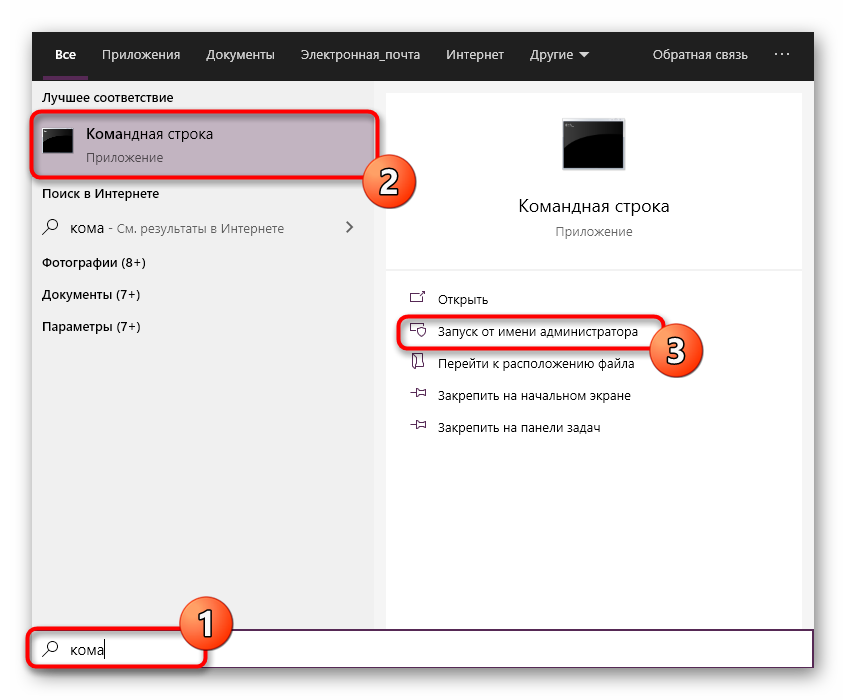
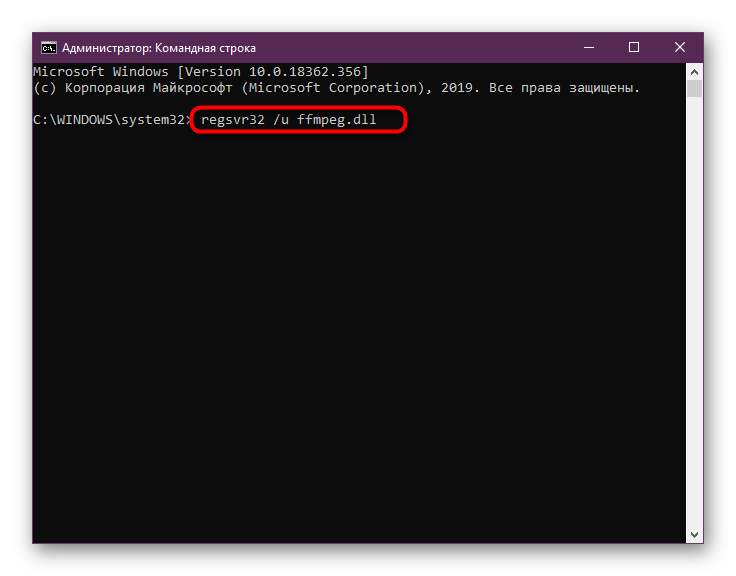
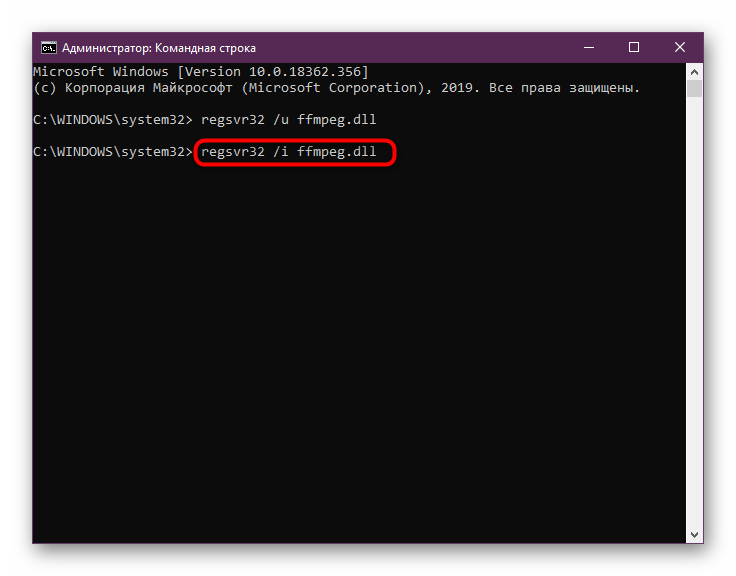
По завершенні цих процесів можна відразу ж продовжити спроби запуску проблемного ПО, щоб переконатися в тому, що вони спрацювали. Якщо все пройшло успішно, значить помилка більше ніколи не з'явиться. В іншому випадку доведеться задіяти інші методи виправлення.
Спосіб 3: Інсталяція системних оновлень
Динамічно підключається ffmpeg.dll під час свого функціонування регулярно звертається і до інших файлів операційної системи, запускаючи виконання певних опцій чи інших дій. Якщо в ОС немає важливих оновлень, необхідних для нормального функціонування ПО, на екрані може з'явитися помилка про відсутність розглянутого ДЛЛ, хоча по факту він працює коректно, а проблема насправді пов'язана з іншими об'єктами. Щоб цього не відбувалося, радимо перевірити наявність оновлень Windows і встановити їх.
- Відкрийте «Пуск» і перейдіть в «Параметри» або «Панель управління».
- Відкрийте центр поновлення Віндовс, клікнувши по відповідному розділу.
- Тут залишилося тільки натиснути на кнопку «Перевірити наявність оновлень».
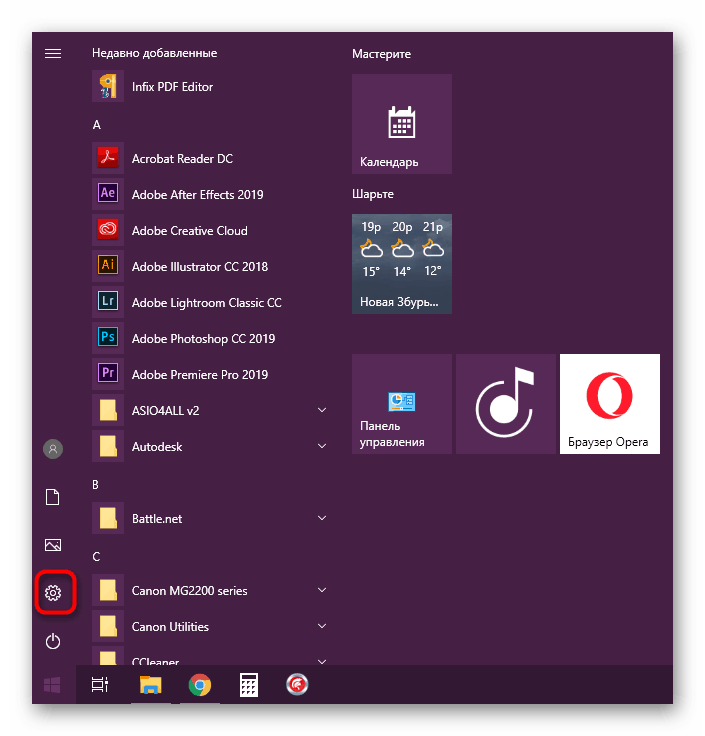
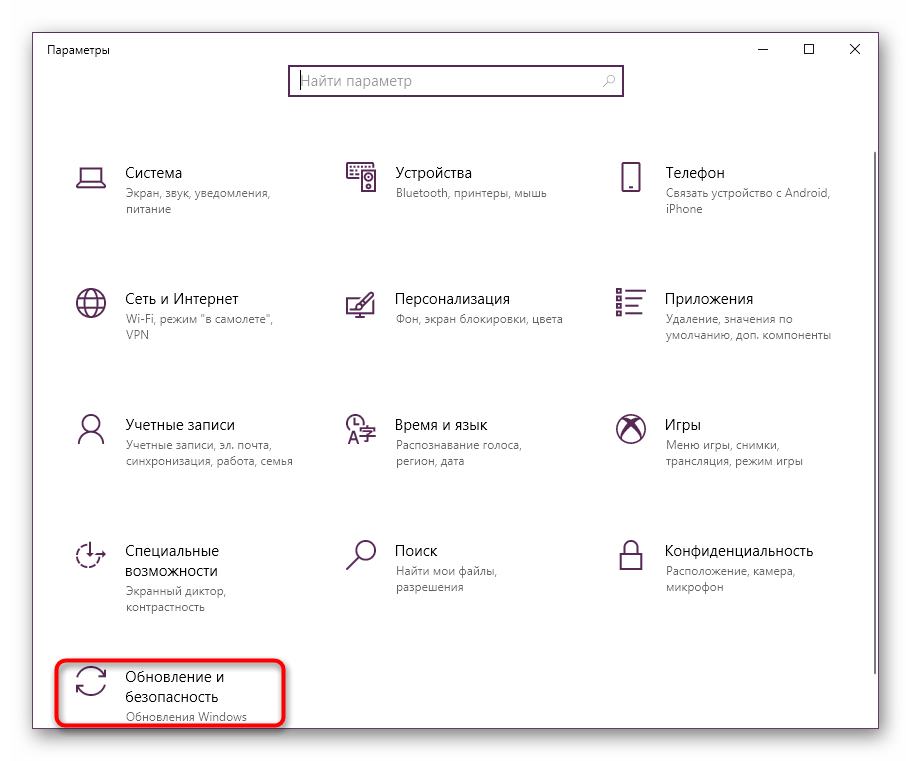
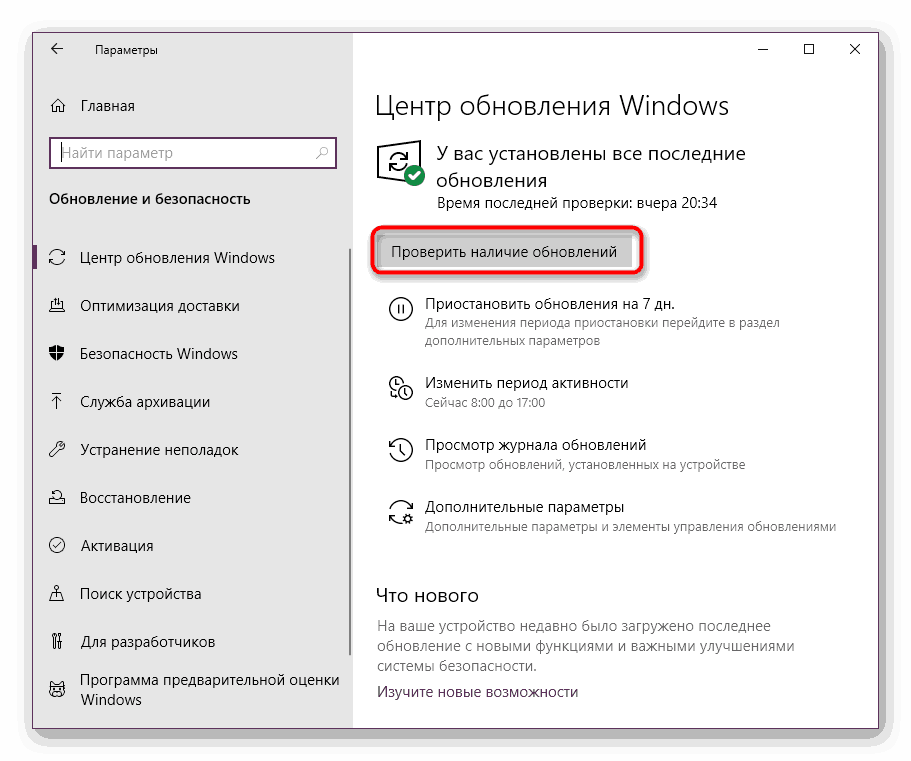
Додаткові інструкції по цій темі та інформація щодо вирішення можливих неполадок, пов'язаних з інсталяцією апдейтів, шукайте в окремих матеріалах на нашому сайті. Там у вигляді розгорнутих посібників представлені всі потрібні відомості, що розкривають цю тематику.
Докладніше:
Встановлюємо оновлення для Windows 10 вручну
Усунення проблем з оновленням ОС Windows
Спосіб 4: Оновлення драйверів
Тільки що ми розповіли про оновлення системи, тому не варто упускати момент і з інсталяцією апдейтів для використовуваних в комп'ютері комплектуючих. Справа в тому, що точно не можна передбачити, до якого саме пристрою звернеться файл ffmpeg.dll, тому треба оновити відразу все обладнання, використовуючи доступні засоби. Користувач може задіяти офіційний сайт виробника, спеціальний софт або вбудовану функціональність Windows. Кожен вибирає для себе оптимальний варіант, а всі вони описані в керівництві по посиланню нижче.
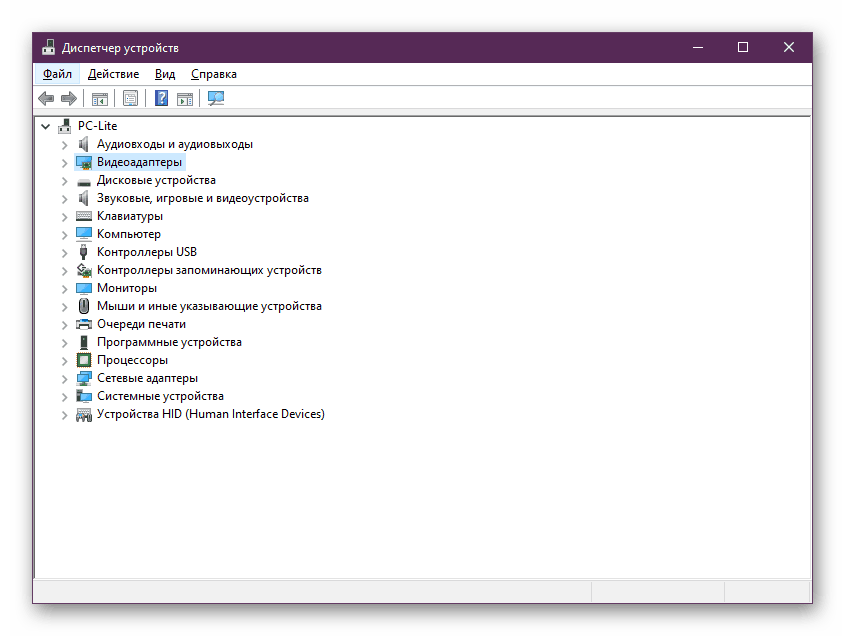
Докладніше: Оновлення драйверів на Windows 7
Спосіб 5: Перевірка цілісності системних файлів
Імовірність ушкодження певних системних файлів, що завдасть шкоди при використанні ffmpeg.dll, вкрай мала, проте вона все-таки присутня. Позбутися від цієї проблеми можна дуже просто, оскільки користувач не виконує ніяких дій. Від нього вимагається тільки запустити процедуру сканування і виправлення через утиліту SFC, а все інше буде здійснено автоматично. Однак якщо стандартний інструмент SFC не впорався зі своїм завданням і вивів на екран помилку, додатково слід запустити вже виправлення вже його через DISM, і потім знову повернутися до SFC. Про все це читайте в іншому нашому матеріалі, перейти до якого можна, клікнувши по наведеним нижче посиланням.
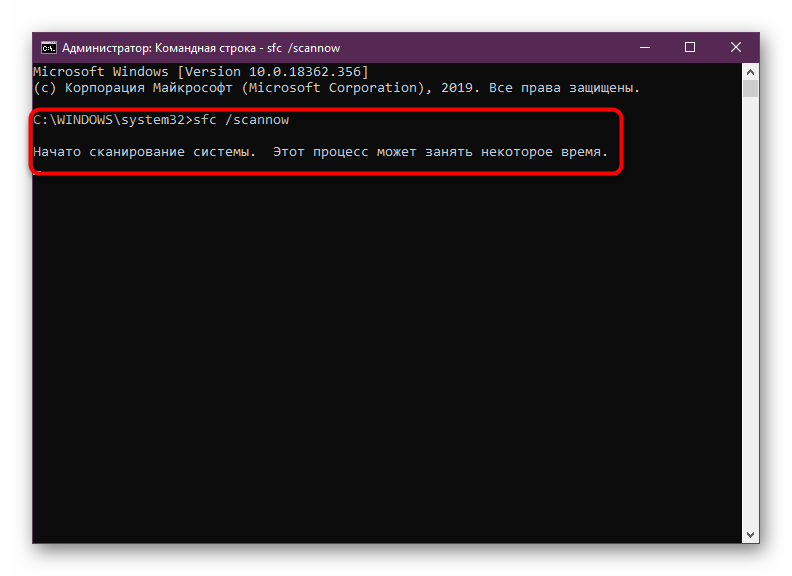
Докладніше: Використання і відновлення перевірки цілісності системних файлів в Windows
Спосіб 6: Ручна інсталяція ffmpeg.dll
Ручна установка ffmpeg.dll в використовувану програму буде правильним варіантом тільки в тому випадку, якщо наведені вище способи не принесли ніякого результату. Тут користувачеві знадобиться вдатися до стороннім джерелам, проте не варто довіряти першому ліпшому сайту, оскільки шахраї люблять під виглядом DLL-файлів поширювати віруси. Краще скористатися перевіреними засобами, однак вони в більшості випадків є платними. Тому перед користувачем відкривається вибір - використовувати сторонні безкоштовні ресурси на свій страх і ризик або ж придбати офіційне ПО, що є партнером великої корпорації.
- Ми візьмемо в якості прикладу безпечне, але платне додаток під назвою DLL-FILES.COM CLIENT, показавши принцип отримання ДЛЛ. Відкрийте посилання вище, щоб придбати цю програму і відразу перейти до пошуку. Для цього просто введіть назву файлу у відповідне поле, а потім натисніть на кнопку «Знайдіть DLL файлу».
- Серед отриманих результатів виберіть потрібний, клікнувши по імені файлу, яке виконано у вигляді посилання.
- Залишилося тільки клацнути по кнопці «Встановити», щоб запустити процедуру інсталяції. В якості місця розташування файлу виберіть кореневої каталог проблемної програми.
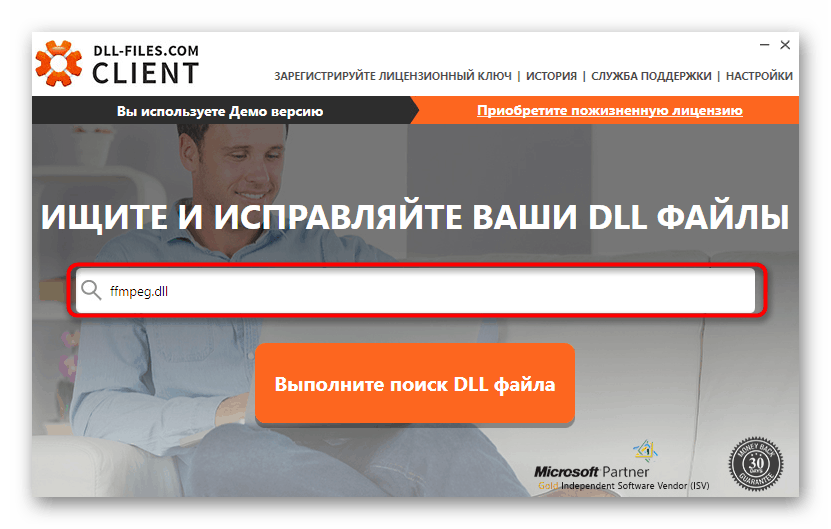
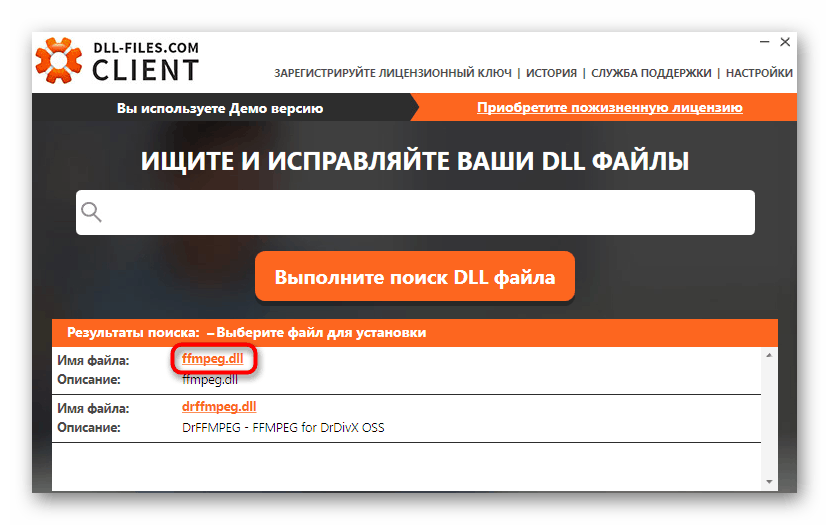
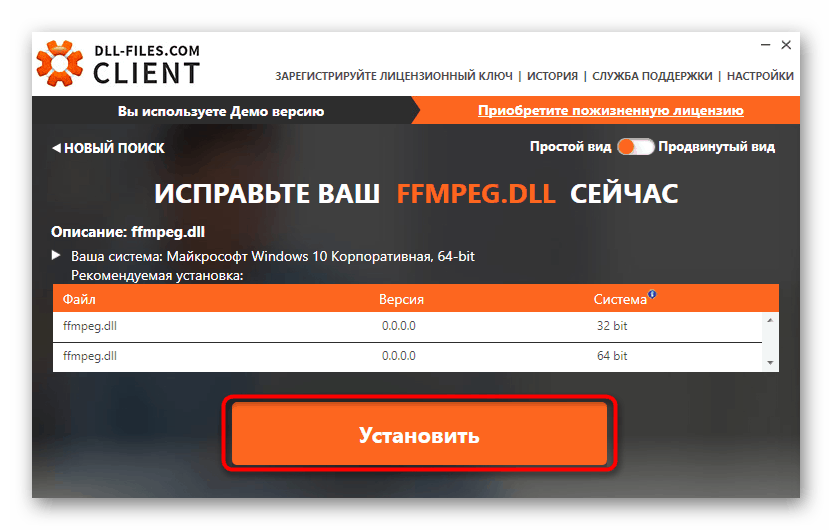
У DLL-FILES.COM CLIENT існує і пробна версія, що розповсюджується безкоштовно, проте в ній користувач може тільки знаходити файли, а для їх установки потрібно купувати ліцензійний ключ. Далеко не всіх влаштовує така ситуація, тому пропонуємо вивчити і альтернативні варіанти власноручного скачування розглянутого ДЛЛ за допомогою сторонніх джерел.
Докладніше: Як встановити бібліотеку DLL в систему Windows
Спосіб 7: Установка FFmpeg
Ми поставили цей варіант на останнє місце, оскільки підійде він тільки тим користувачам, хто займається власноручного розробкою програмного забезпечення і бажає виправити виниклу помилку. Полягає спосіб в скачуванні збірки софта FFmpeg і інтеграції його в свій продукт. Якщо ви займаєтеся програмуванням, то точно знаєте, як саме інтегрувати елементи в свій код, тому ми продемонструємо лише отримання необхідної збірки інструменту.
Завантажити FFmpeg з офіційного сайту
- Вам буде потрібно перейти за посиланням вище і натиснути на «Download».
- Відбудеться переміщення на нову сторінку. Тут виберіть пакет для операційної системи.
- Натисніть на відповідну кнопку, щоб почати скачування збірки.
- Після завантаження ви можете використовувати файли отриманого архіву для успішної інтеграції.
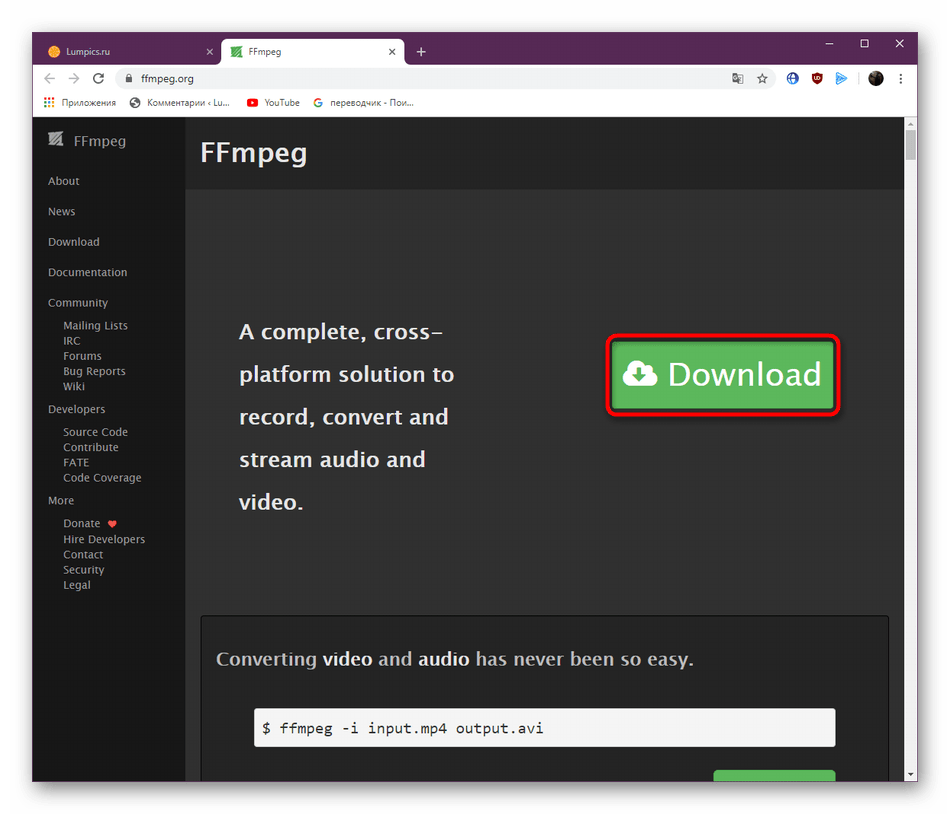
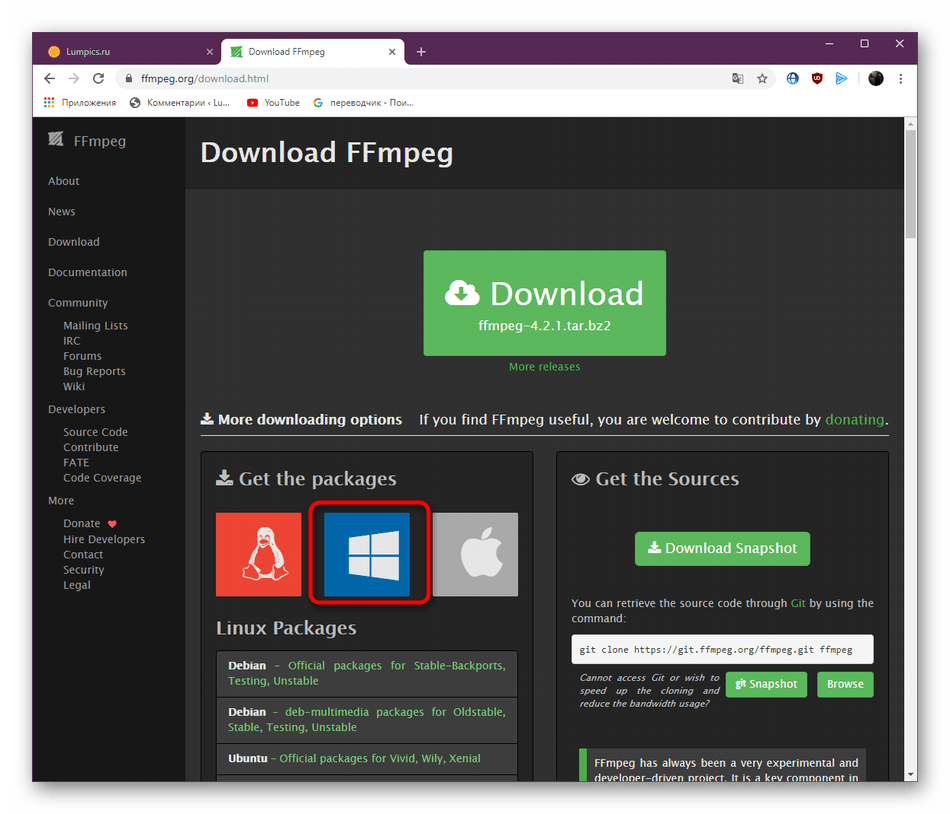
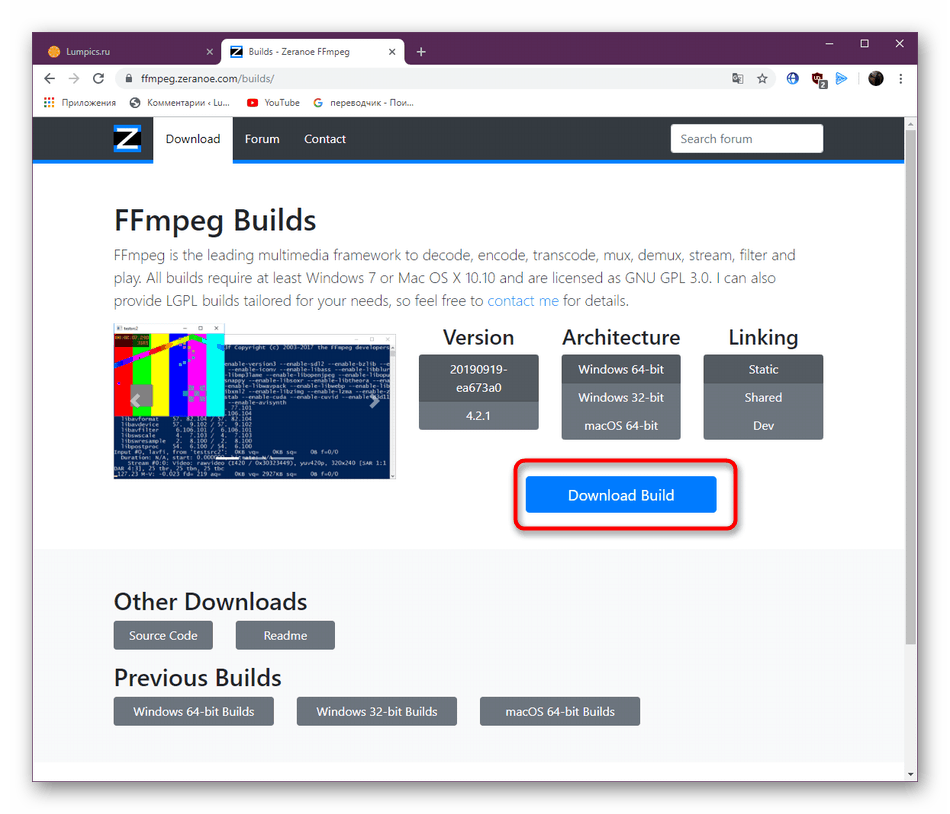

Тепер ви знайомі з доступними варіантами виправлення проблемної бібліотеки ffmpeg.dll в Windows. Як бачите, існує їх достатня кількість, тому користувачеві залишиться лише по черзі виконувати кожен з них, щоб в результаті знайти ефективний конкретно для себе.